Le système ne peut pas contacter un contrôleur de domaine pour traiter la demande d’authentification
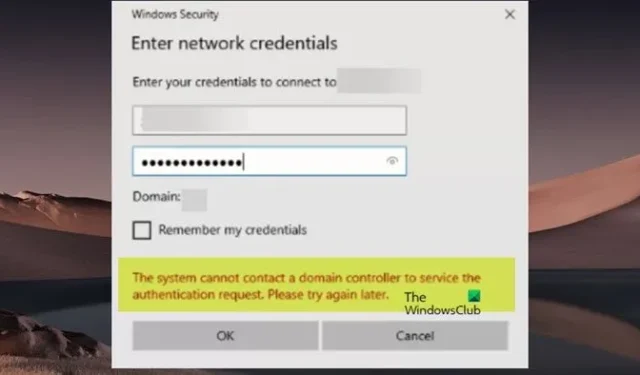
Lorsque vous vous connectez à une machine jointe à un domaine Windows 11/10 et que vous essayez de vous connecter au lecteur déjà mappé ou que plusieurs postes de travail clients ne peuvent pas s’authentifier correctement auprès du serveur et échouent avec le message d’erreur Le système ne peut pas contacter un contrôleur de domaine pour le service la demande d’authentification , alors ce post destiné à vous aider avec des solutions au problème.
Le système ne peut pas contacter un contrôleur de domaine pour traiter la demande d’authentification. Veuillez réessayer plus tard.
Ce message d’erreur indique généralement que les machines clientes ne peuvent pas atteindre un contrôleur de domaine pour l’authentification et pointe presque toujours vers des paramètres DNS incorrects (DHCP non configuré correctement ou mal défini de manière statique, c’est-à-dire mélangeant des adresses DNS DC et non DC) ou des problèmes de routage. Cela peut généralement être dû aux éléments suivants :
- Le contrôleur de domaine est hors ligne en raison d’une maintenance ou d’une panne de courant.
- Problèmes de réseau si le périphérique client n’est pas correctement configuré pour établir la communication avec un contrôleur de domaine, ou s’il y a des problèmes dans le réseau.
- Problèmes de serveur hôte si un contrôleur de domaine est une machine virtuelle.
Le système ne peut pas contacter un contrôleur de domaine pour traiter la demande d’authentification
Si vous obtenez le message Le système ne peut pas contacter un contrôleur de domaine pour répondre à la demande d’authentification dans la boîte de dialogue Saisir les informations d’identification réseau lorsque vous essayez de connecter ou d’authentifier une machine cliente à une machine serveur Windows, les suggestions présentées ci-dessous peuvent vous aider à résoudre le problème du réseau. problème d’authentification.
- Vider le DNS
- Déconnectez et reconnectez la machine cliente au domaine
- Dépannage supplémentaire
Voyons comment ces suggestions répertoriées s’appliquent à la résolution du problème en question.
1] Vider le DNS
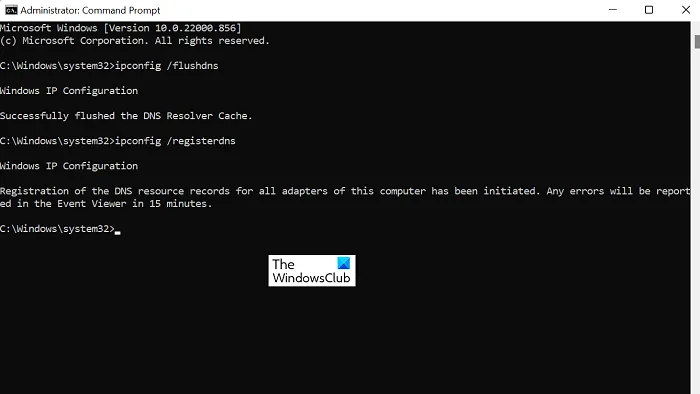
Si le système ne peut pas contacter un contrôleur de domaine pour traiter l’erreur de demande d’authentification, vous pouvez d’abord vider le DNS du serveur et des machines clientes, puis redémarrer le service du serveur DNS. Ensuite, vous pouvez vérifier les journaux d’événements et vous assurer qu’aucun événement n’a été enregistré.
2] Déconnectez et rejoignez la machine cliente au domaine
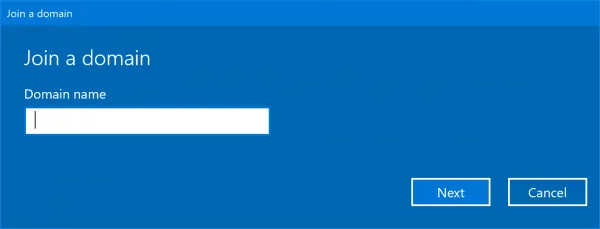
Un contrôleur de domaine Active Directory (AD DC) pour le domaine n’a pas pu être contacté.
Dans ce cas, si vous parvenez à envoyer un ping au contrôleur de domaine mais que vous ne parvenez pas à joindre l’ordinateur, vous pouvez vous reporter aux suggestions fournies dans ce guide pour résoudre le problème.
3] Dépannage supplémentaire
- Si vous rencontrez ce problème après avoir quitté l’hibernation, jetez un œil à l’état de la connexion réseau en pointant le curseur sur l’icône Réseau dans la barre d’état système si l’astuce qui s’affiche ne contient pas votre nom de domaine qui est la raison de l’erreur. Dans ce cas, vous pouvez désactiver et réactiver l’adaptateur réseau dans le Gestionnaire de périphériques ou le débrancher puis rebrancher le cordon réseau (en 10 secondes).
- Pour une raison ou une autre, Windows peut avoir modifié le profil de découverte ou de partage du réseau. Dans ce cas, vous devrez peut-être accéder aux paramètres réseau et passer à un DOMAINE depuis Public et autoriser la visibilité des machines, etc.
- Essayez d’envoyer un ping au serveur via le nom de l’ordinateur et voyez si le résultat revient avec IPv6. Si c’est le cas, il est probable que l’IPv4 soit supprimé et cela pourrait causer le problème. Dans ce cas, vous pouvez essayer de désactiver IPv6 et continuer avec IPv4 et voir si cela aide.
- Désactivez temporairement le logiciel de sécurité tel que l’antivirus ou le pare-feu (en particulier de fournisseurs tiers) sur votre système. De plus, si un logiciel VPN est installé et en cours d’exécution, voyez si la désactivation ou la déconnexion du service vous aide dans ce cas.
- Assurez-vous que DNS sur votre contrôleur de domaine a la zone de recherche directe _msdcs.domain.com et est rempli avec les différents enregistrements SRV. Exécutez la commande dcdiag /e /i /c sur l’un de vos contrôleurs de domaine et inspectez la sortie et recherchez les problèmes DNS qui peuvent être signalés. Les tests effectués par dcdiag incluent des vérifications d’intégrité pour s’assurer que _msdcs contient précisément les bons paramètres pour que le domaine fonctionne. Si ce n’est pas le cas, il vous indiquera ce qui manque afin que vous puissiez prendre les mesures nécessaires.
J’espère que ça aide!
Comment résoudre les problèmes d’authentification AD ?
Si vous rencontrez des problèmes d’authentification AD, dans le cadre du processus de dépannage d’Active Directory, vous pouvez procéder comme suit :
- Exécutez des diagnostics sur les contrôleurs de domaine.
- Testez le DNS pour des signes de problème.
- Exécutez des vérifications sur Kerberos.
- Examinez les contrôleurs de domaine.
Active Directory utilise Kerberos pour authentifier la communication sur le domaine. Par conséquent, votre serveur AD doit également accepter ce type d’authentification. Si Kerberos cesse de fonctionner, le processus d’authentification échoue.
Comment forcer l’authentification du contrôleur de domaine ?
Pour forcer un client à valider sa connexion avec un contrôleur de domaine spécifique, procédez comme suit :
- Ouvrez l’Éditeur du Registre.
- Accédez au chemin ci-dessous :
HKEY_LOCAL_MACHINE\SYSTEM\CurrentControlSet\Services\NetBT\Parameters
- Créez une valeur New > DWORD avec le nom NodeType et appuyez sur ENTER.
- Double-cliquez sur la nouvelle valeur et réglez-la sur 4 (cela définit le réseau sur un mode M/mixte, ce qui signifie qu’il effectuera une diffusion avant d’interroger les serveurs de noms pour la résolution). Par défaut, un système vaut 1 si aucun serveur WINS n’est configuré (nœud B/diffusion) ou 8 si au moins un serveur WINS est configuré (nœud H/résolution de noms de requêtes d’abord puis diffusions).
- Ensuite, créez (s’il n’existe pas) un nouveau > DWORD avec le nom de valeur EnableLMHOSTS et définissez sa valeur sur 1.
- Fermez l’éditeur de registre.
- Redémarrez la machine.



Laisser un commentaire